小编发现很多用户为了提高办公效率,会给自己的电脑再外接一台显示器,不过近期有Win10用户反馈自己的电脑明明连接了第二个显示器,却检测不到,这该如何解决呢?这里小编就为大家带来Win10检测不到第二个显示器的三种解决方法。
方法一. 更新驱动下载程序
1. 首先右键点击电脑左下角的开始;
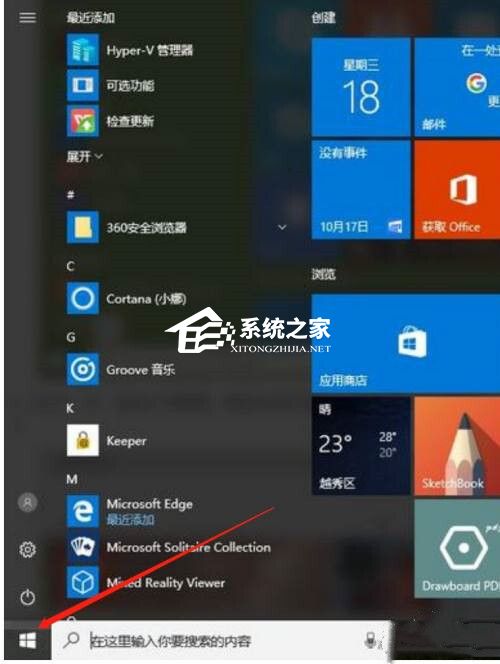
2. 然后点击选择“设备管理”选项;
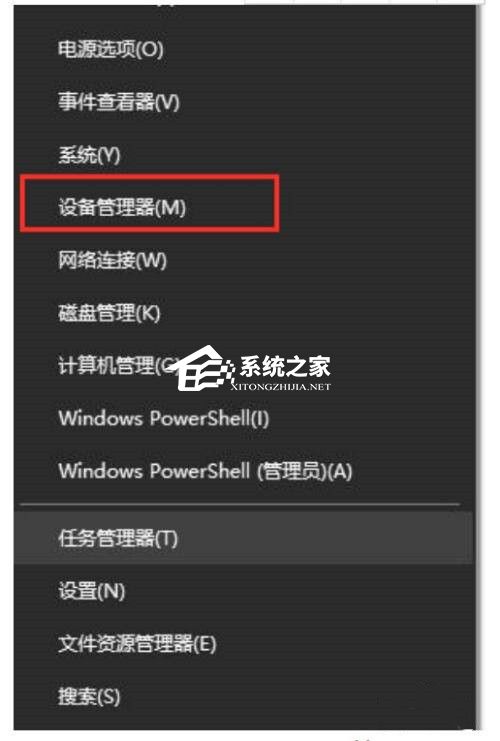
3. 在设备管理器界面的列表中找到“显示适配器”,右键点击我们的“显卡”选项,然后点击“更新驱动程序”。
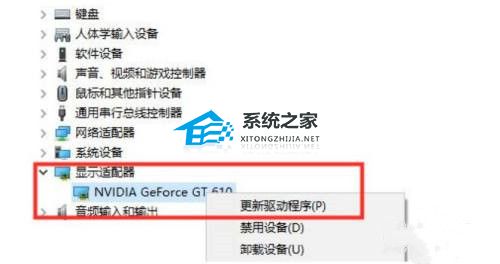
方法二. 手动检测显示器
1. 点击开始按钮,打开设置;
2. 点击进入“系统”,单击“检测”,此按钮可以帮助操作系统检测其他显示器,特别是如果它们是旧型号。您也可以在这里连接到无线显示器。
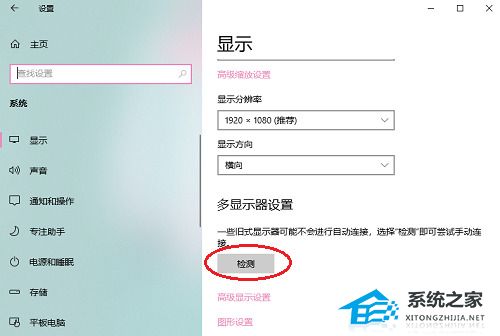
方法三. 更换数据线
我们外接显示器时没有信号,屏幕黑屏也有可能是因为数据线的问题,我们可以将VGA数据线换乘HDMI数据线尝试一下,而且VGA只能传输图像,HDMI能够传输图像和音频,所以大家有条件的话可以更换一下数据线来尝试是否可以解决这个问题。

以上就是系统之家小编为你带来的关于“Win10检测不到第二个显示器怎么办”的全部内容了,希望可以解决你的问题,感谢您的阅读,更多精彩内容请关注系统之家官网。


 时间 2024-02-27 14:40:10
时间 2024-02-27 14:40:10 作者 admin
作者 admin 来源
来源 








